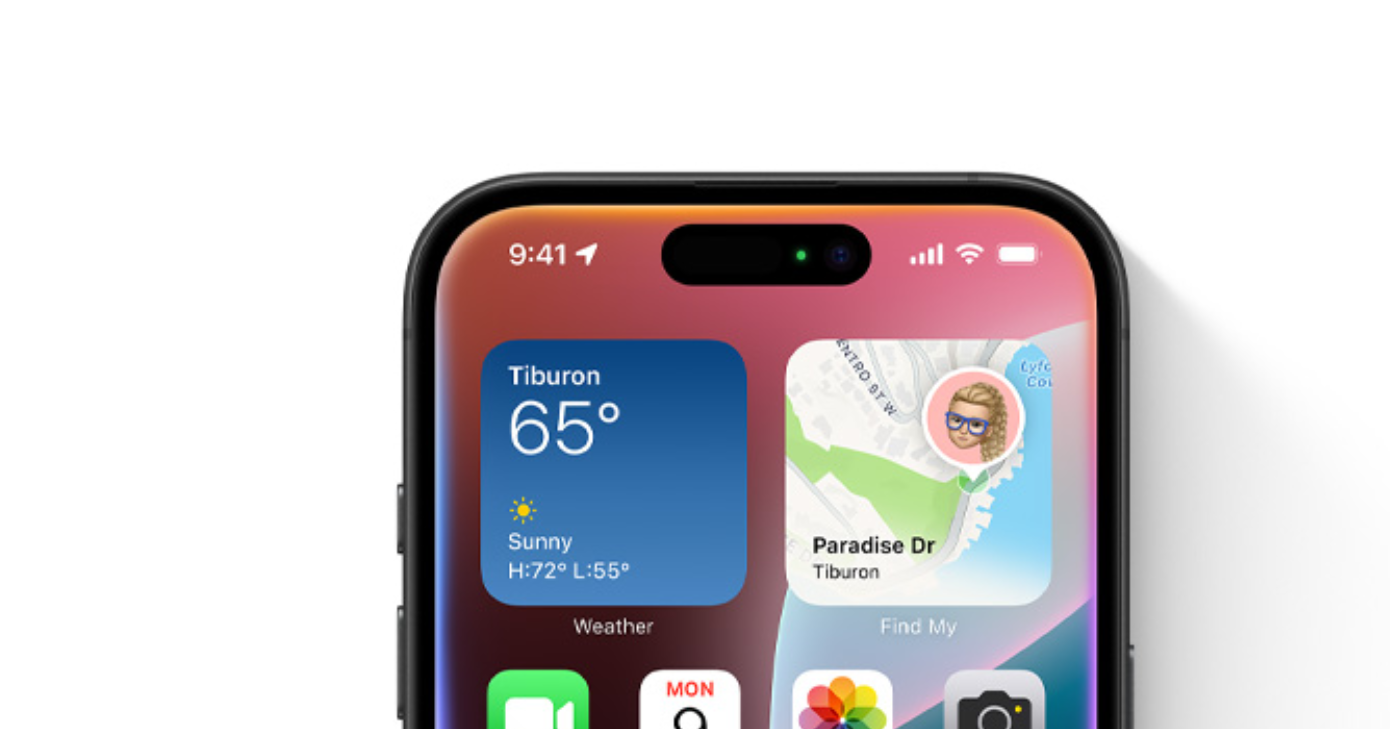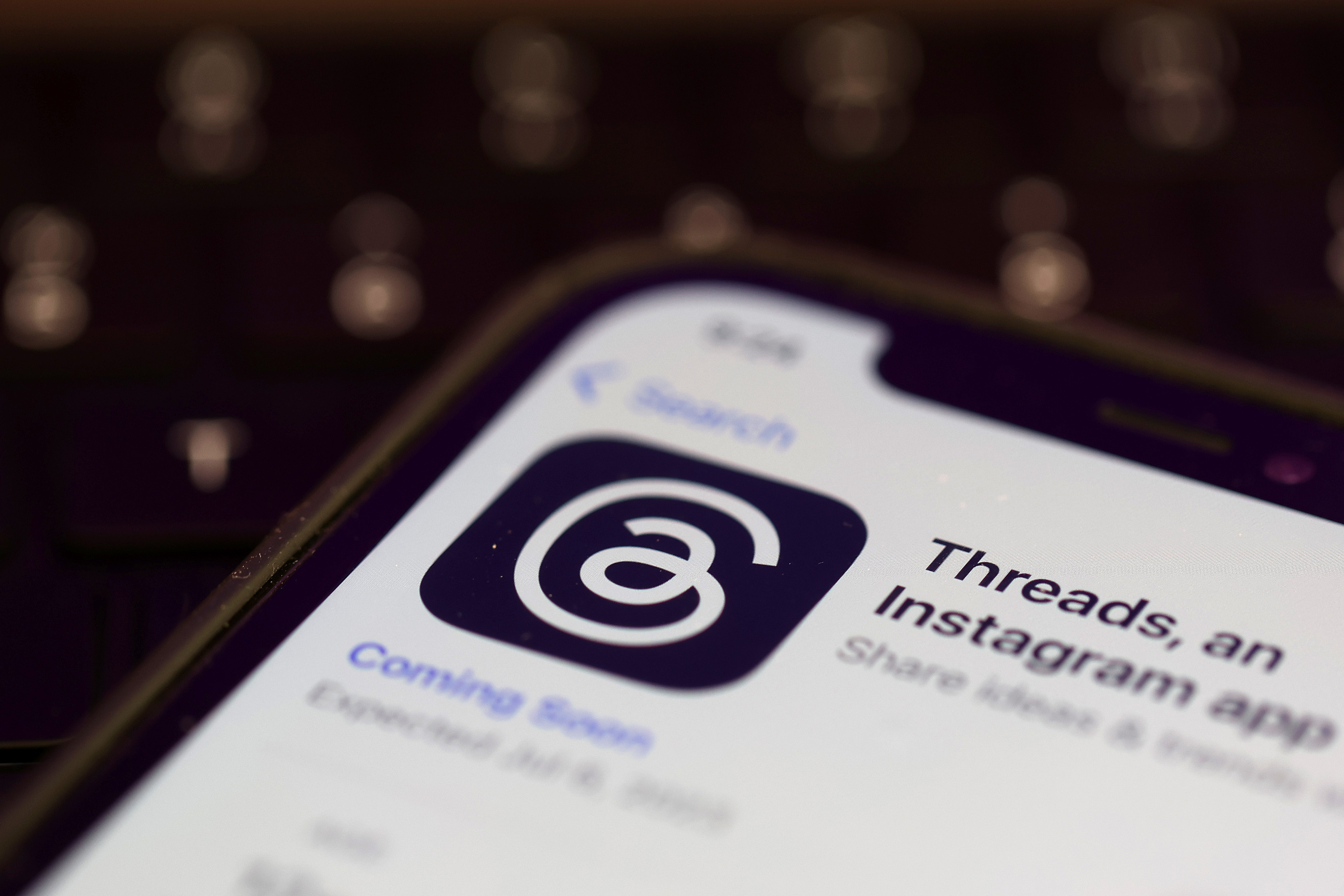Google Chrome绝对是最常用的浏览器平台,因为其处理标签高效的方法和受欢迎程度当然!
多个过程
该浏览器会为每个打开的选项卡以及其各种插件和扩展程序创建一个单独的系统过程,具体取决于其多过程基础结构的实现方式。这样可以防止完整的浏览器崩溃发生以来发生Google Chrome隔离每个活动;基本上,如果一部分故障,另一个选项卡将不会受到影响,并且Chrome将继续运行。
如果您已经存在一段时间了,您会知道,当一个选项卡或内部部分遇到错误时,较早的浏览器将完全崩溃。 Google Chrome通过创建多个实例,而不仅仅是无意间意味着系统必须弥补这一点,从而在处理流程的新时代中迎来了。
而且我们都喜欢每次再打开一个标签,不是吗?
反过来,系统将不得不付出额外的努力来单独运行这些任务,如果您打开该任务经理,或者类似的话,您会注意到许多镀铬流程会吞噬您宝贵的RAM。虽然Chrome将不再意外崩溃,但另一方面,由于其必须处理的任务量,PC不可避免地运行速度较慢。这对Chrome的性能产生了负面影响,并且浏览可能会慢慢停止。
因此,这里有许多用户可以自行激活的提示,以使这些系统保持最佳运行,并顺利浏览工作流。
10 Google Chrome促进性能提示
首先,将标签保持在最低限度。如果您不一定需要一个额外的选项卡,请终止它。请。
如果您确实需要打开它,至少,暂停标签虽然没有使用。像大暂停自动悬挂选项卡以保存在RAM上。但是,请注意,一旦网站更新或用户脱机,该选项卡将无法恢复。对于这些场景,该延伸件附带的白名单功能很方便。
暂停选项卡的另一种选择是创建保存的浏览器会话。会议伙伴和tabcloud+是将所有浏览会话保存在一个窗口中的某些扩展程序。然后,用户可以仅单击一键关闭此组标签,并在下一次同时打开它们。如上所述,这也带有相同的缺点。
同样的话,禁用您通常不使用的扩展名或者,如果可能的话,将它们完全删除。这些可以在镀铬设置,更多工具然后再扩展下进行切换。删除扩展是安全的,以防您想知道。
此外,删除插件也是安全的。这些,例如扩展,也吞噬了您的公羊。可以通过在地址栏上的Chrome://插件输入插件列表。然后,用户可以手动删除或禁用每个插件。
对于通常在您经常访问的网站上弹出的重要插件,也就是说,Flash Player,用户可以指定这些插件何时运行通过切换“让我选择何时运行插件内容”选项。通过“设置菜单”,“显示高级设置”,“隐私”以及内容,可以访问这一点。启用后,只要需要运行特定的插件才能正确显示网页,就会通知用户。
在高级设置下,用户也可以选择清除网络缓存一旦他们发现加载的延迟略有延迟。存储时网络缓存通常会增加加载时间,有一点是存储了太多数据。实际上,Google Chrome必须更加努力地找到与网页上加载相关的缓存。
一个选择完全删除网络缓存是为HTTP启用简单的缓存。这重新关注了系统如何处理该系统,这将提高Chrome的速度。要访问该功能,请在地址栏中输入Chrome:// flags/#enable-simple-cache-backend。点击使其可以从其默认设置更改。
对于确实遭受持续迟钝的系统关闭背景预取可能是您的最后一个电话;位于隐私设置下。此方便的功能在用户甚至考虑访问它之前主动加载网页,从而使加载时间更快。这也意味着它在背景中咬住了您的RAM,并且可能并不总是预测正确的加载内容,即浪费的内存分配。同样,我们只建议艰苦的( - 最)系统。
最后,如果系统和镀铬实际上根据标准执行,则可能是用户的互联网连接本身会影响性能。使用Google的数据避免扩展可能会有所帮助,因为它通过公司的服务器压缩了未加密的数据,这意味着更少的数据传输和更快的加载速度。请注意,Google将发现不在安全线路(HTTPS或Incognito)上的连接。
这些技巧对您有帮助吗?在下面的评论部分中告诉我们。我们将很高兴听到一些很棒的反馈,也许还会了解其他有效的方法来提高Google Chrome的性能。